现在大部分电脑都是win10系统,有些新用户不知道怎么将失败事件写入系统日志,接下来小编就给大家介绍一下具体的操作步骤。
具体如下:
-
1. 首先第一步鼠标右键单击【此电脑】图标,在弹出的菜单栏中根据下图箭头所指,点击【属性】选项。

-
2. 第二步在弹出的窗口中,根据下图箭头所指,点击【高级系统设置】选项。

-
3. 第三步打开【系统属性】窗口后,根据下图箭头所指,点击【高级】选项。

-
4. 第四步在【高级】页面中,根据下图箭头所指,点击【启动和故障恢复】菜单下的【设置】选项。

-
5. 第五步在弹出的窗口中,根据下图箭头所指,找到【系统失败】菜单。
-

-
6. 第六步根据下图箭头所指,勾选【将事件写入系统日志】。
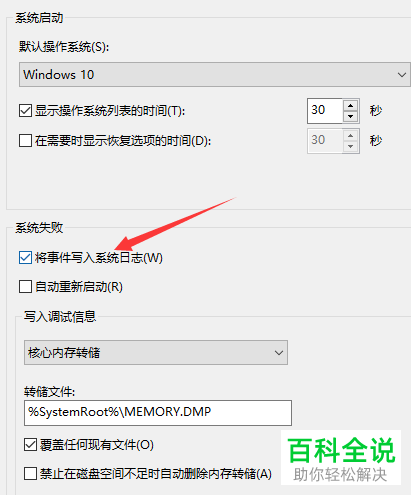
-
7. 最后设置完成,根据下图箭头所指,点击【确定】选项即可。

-
以上就是win10系统怎么将失败事件写入系统日志的方法。
